Gyorsan hozzon létre automatikus választ, amikor nincs irodájában az Outlookban
Kutools az Outlook számára
Időnként el kell hagynia az irodát, vagy szabadságra kell mennie szabadságra, de az Outlook-on keresztül e-maileket kell kapnia távozása során. Udvarias, ha válaszol az emberek e-mailjére, amikor megkapja azokat. Tehát, mint általában, automatikus választ kell létrehoznia, ha nincs irodájában az Outlook programban. Általában túl bonyolult és bosszantó az automatikus válasz beállítása az Outlookban. De azzal Kutools az Outlook számára's kocsi Válasz segédprogrammal, könnyedén beállíthat automatikus válaszsablonokat minden fiókhoz, miközben távol van az irodától az Outlookban.
Hozzon létre automatikus választ, ha nincs irodában az Outlookban
Automatikus válasz létrehozása csere szolgáltatás nélkül, ha nincs hivatalban az Outlook programban
Könnyedén beállíthatja az automatikus választ, ha nem dolgozik az Outlookban az alábbiak szerint.
Kutools az Outlook számára: Oldjon fel 100 hatékony eszközt az Outlookhoz. Ingyenes 60 napos próbaidőszak, korlátozások nélkül.Fedezz fel többet... Probáld ki most!
1. Engedélyezze Autómatikus válasz elemre kattintva Kutools > Válasz > Engedélyezze az automatikus választ, lásd a képernyőképet:

2. A kiugróban Autómatikus válasz ablakban konfigurálja a következő műveleteket:
- A Ellenőrizze a számlákat ablaktáblán kattintson egy olyan fiók bejelöléséhez, amelyhez be szeretné állítani az automatikus választ;
- Írja be a tárgy előtagját a Tárgy előtag szövegdobozt, és ez a szöveg a válaszolt üzenet tárgya elé kerül;
- Állítsa össze az e-mail tartalmát a szöveg szerkesztő doboz; (Alapértelmezés szerint egy automatikus válaszüzenet már szerepel a szöveg szerkesztő doboz. Szükség esetén azonban létrehozhat saját üzenetet.)
- Végül kattintson alkalmaz a sablon mentéséhez.
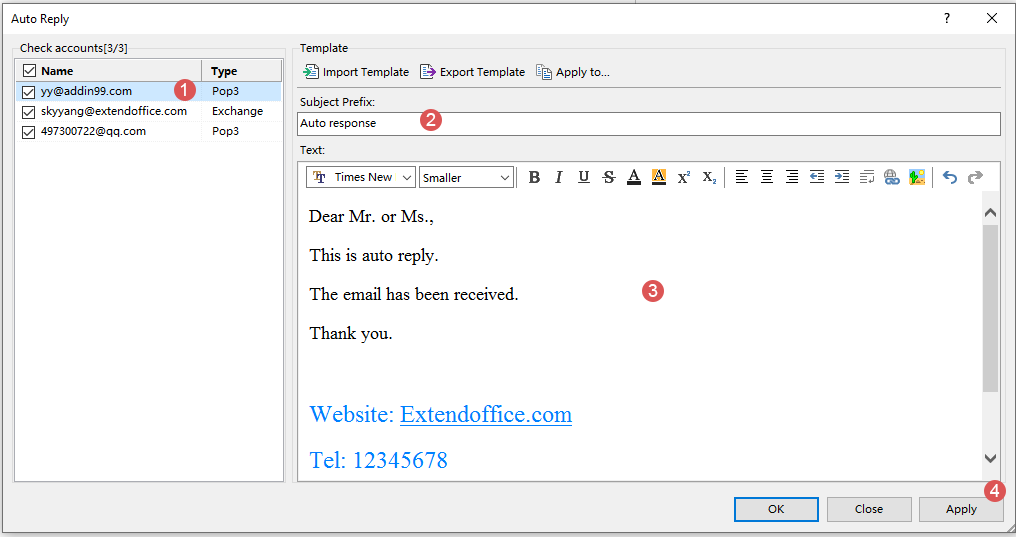
3. Az e-mail sablon sikeresen létrejött a megadott fiókhoz.
4. Ha más e-mail fiókjaiban is be kell állítani az automatikus választ az Outlookban, kövesse a 2 lépés hogy folytassa az e-mail sablonok konfigurálását más fiókokhoz.

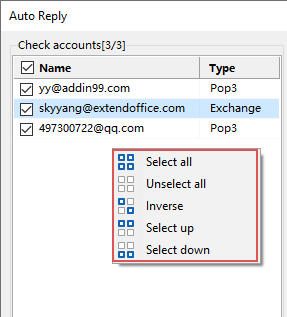
- Az összes kijelölése: Válassza ki az összes fiókot az Outlookban.
- Minden kijelölés megszüntetése: Törölje az összes fiók kijelölését az Outlookban.
- Fordítottja: Az aktuális kijelölés állapotának megfordítása. Például, ha egy fiók jelenleg be van jelölve, az Inverz gombra kattintva törli ezt a fiókot, és helyette az összes többi fiókot.
- Válasszon fel: Válassza ki az aktuálisan kiválasztott fiók feletti fiókokat (beleértve az aktuális fiókot is).
- Válasszon le: Válassza ki az alábbi fiókokat, az aktuálisan kiválasztott fiókot (beleértve a folyószámlát is).
5. Miután beállította az e-mail sablonokat az egyes fiókokhoz, kattintson a gombra OK. Ekkor megjelenik egy prompt doboz, kattintson Igen gombot ennek engedélyezéséhez Autómatikus válasz funkciót.

Mostantól, amikor az automatikus válasz funkcióval rendelkező fiók e-mailt kap, automatikusan válaszol az előre beállított sablon alapján
Sablon importálása:
Ha más e-mail sablont szeretne importálni a Sablon mezőbe, válasszon ki egy fiókot, majd kattintson Fontos sablon 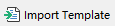 a felső szalagban a Sablon szakasz. Ban,-ben Válassza ki a fájlokat ablakban válassza ki az importálni kívánt e-mail sablont, majd kattintson a gombra Nyisd ki gomb, lásd a képernyőképet:
a felső szalagban a Sablon szakasz. Ban,-ben Válassza ki a fájlokat ablakban válassza ki az importálni kívánt e-mail sablont, majd kattintson a gombra Nyisd ki gomb, lásd a képernyőképet:
Most a megadott e-mail sablon (beleértve a tárgy előtagját és az üzenet törzsét) importálva lett a kiválasztott fiókba, lásd a képernyőképet: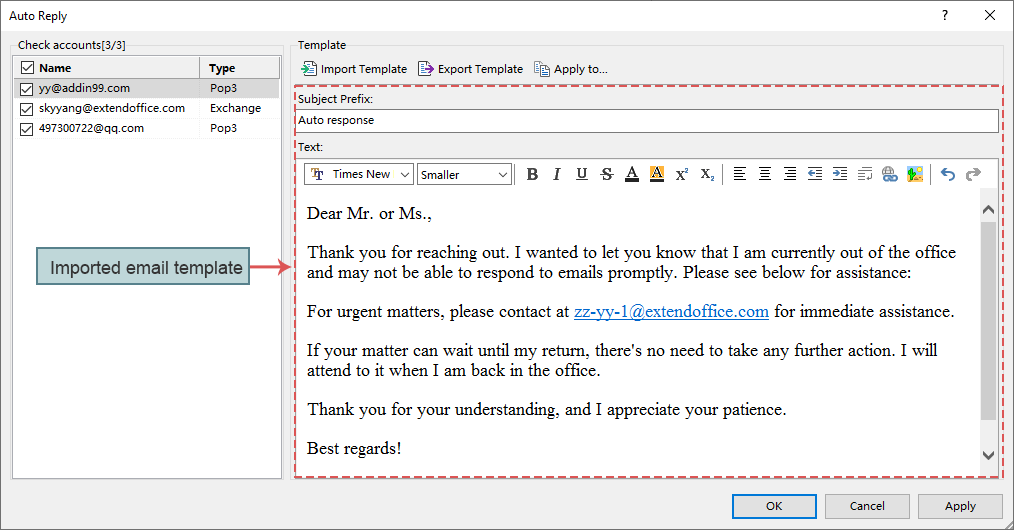
Sablon exportálása:
A sablonok exportálásához és későbbi felhasználásra való mentéséhez szükség szerint exportálhatja őket. Kattintson Sablon exportálása  tól Sablon szakasz. Ban,-ben Válassza ki a fájlokat ablakban válassza ki az exportált e-mail sablon elhelyezésének helyét, és írja be a fájlnevet a Fájlnév szövegmezőbe, majd kattintson Megtakarítás gombot az aktuális e-mail sablon mentéséhez. Lásd a képernyőképet:
tól Sablon szakasz. Ban,-ben Válassza ki a fájlokat ablakban válassza ki az exportált e-mail sablon elhelyezésének helyét, és írja be a fájlnevet a Fájlnév szövegmezőbe, majd kattintson Megtakarítás gombot az aktuális e-mail sablon mentéséhez. Lásd a képernyőképet: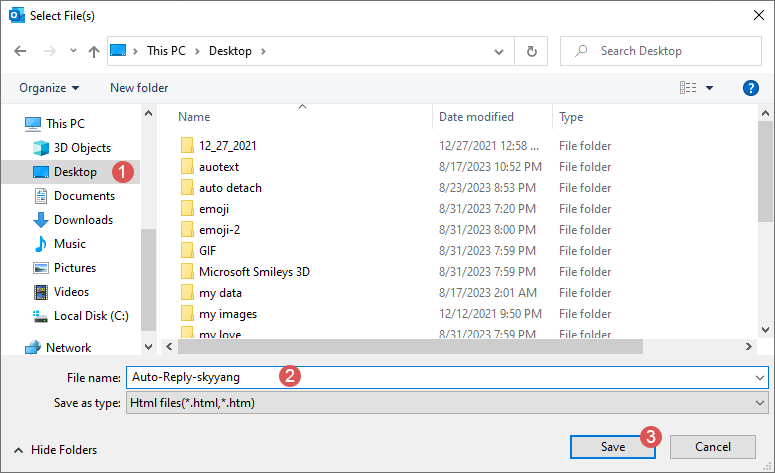
Ezután egy prompt ablak jelenik meg, amely tájékoztatja a sablon sikeres exportálásáról. Ha meg szeretné nyitni az exportált sablont tartalmazó mappát, kattintson a gombra OK; ellenkező esetben kattintson Mégsem. Képernyőkép megtekintése :
Vonatkoznak:
Ha a jelenlegi e-mail sablont más fiókokra is alkalmazni szeretné, kattintson a gombra Alkalmazza  tól Sablon szakasz. Ban,-ben Alkalmazás párbeszédpanelen jelölje be azokat az e-mail fiókokat, amelyekre alkalmazni szeretné a sablont. Ezután kattintson OK gomb, lásd a képernyőképet:
tól Sablon szakasz. Ban,-ben Alkalmazás párbeszédpanelen jelölje be azokat az e-mail fiókokat, amelyekre alkalmazni szeretné a sablont. Ezután kattintson OK gomb, lásd a képernyőképet: 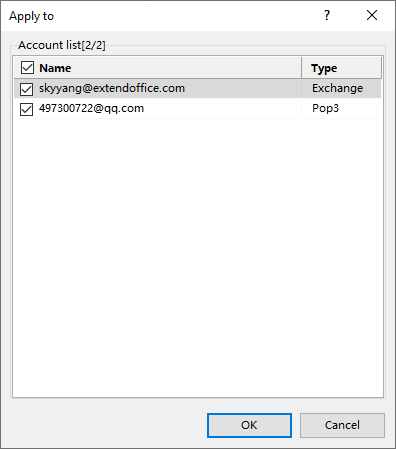
Megjelenik egy figyelmeztető mező, amely emlékezteti Önt, hogy a jelenlegi sablon sikeresen alkalmazva lett más fiókokban. Lásd a képernyőképet:
- Ha valaki folyamatosan több e-mailt küld Önnek ugyanazon a napon, Kutools az Outlook számára'S Válasz segédprogram úgy dönt, hogy csak az első e-mailre válaszol. Ez azt jelenti, hogy függetlenül attól, hogy hány e-mailt kap az adott személytől, csak egy automatikus válasz e-mailt kap tőled.
- Ha ezt szeretné kikapcsolni kocsi Válasz funkciót, kérjük kattintson Kutools > Válasz > Engedélyezze az automatikus választ ismét, és megjelenik egy prompt ablak, amely emlékezteti Önt a segédprogram kikapcsolására, kattintson a gombra Igen gomb. Lásd a képernyőképet:

Demó: Kilépés az irodából (automatikus válasz) a Kutools for Outlook segítségével
típus: Ebben a videóban, Kutools lapot hozzáadta Kutools az Outlook számára. Ha szüksége van rá, kattintson itt 60 napos ingyenes próbaidőszak korlátozás nélkül!
A legjobb irodai hatékonyságnövelő eszközök
Kutools az Outlook számára - Több mint 100 hatékony funkció az Outlook feltöltéséhez
???? E-mail automatizálás: Hivatalon kívül (POP és IMAP esetén elérhető) / Ütemezze az e-mailek küldését / Automatikus CC/BCC szabályok szerint e-mail küldésekor / Automatikus továbbítás (Speciális szabályok) / Automatikus üdvözlet hozzáadása / A több címzettnek szóló e-mailek automatikus felosztása egyedi üzenetekre ...
📨 Email Management: Könnyen visszahívhatja az e-maileket / Blokkolja az alanyok és mások átverő e-mailjeit / Törölje az ismétlődő e-maileket / Részletes keresés / Mappák összevonása ...
📁 Attachments Pro: Kötegelt mentés / Batch Detach / Batch tömörítés / Automatikus mentés / Automatikus leválasztás / Automatikus tömörítés ...
🌟 Interface Magic: 😊További szép és menő hangulatjelek / Növelje Outlook termelékenységét a füles nézetekkel / Minimalizálja az Outlookot a bezárás helyett ...
👍 Csodák egy kattintással: Válasz mindenkinek a bejövő mellékletekkel / Adathalászat elleni e-mailek / 🕘A feladó időzónájának megjelenítése ...
👩🏼🤝👩🏻 Névjegyek és naptár: Névjegyek kötegelt hozzáadása a kiválasztott e-mailekből / Egy kapcsolattartó csoport felosztása egyéni csoportokra / Távolítsa el a születésnapi emlékeztetőket ...
Több, mint 100 Jellemzők Várja felfedezését! Kattintson ide, ha többet szeretne megtudni.

